前回までの作業で、VMwareHorizonConnectionServerのインストール、VMwareHorizonAgentのインストールが完了しました。今回はConnectionServerにインストールしたHorizonAdministratorツールを利用して、公開アプリケーション環境を構築する作業を行います。具体的には
1.利用者がクライアントPCから利用できるアプリケーションプールを作成し、
2.アプリケーションプール全体の動作条件を定義するファームを作成する、
と言う作業を2→1の順序に行います。
HorizonAdministratorツールの開始
それではAdministratorツールを起動します。ConnectionServerのセットアップが完了すると、デスクトップ上にHorizonAdministratorツールアイコンが表示されますのでクリックして作業を開始します。ライセンス確認画面が表示される場合は、必要なライセンスキーを登録しておきます。
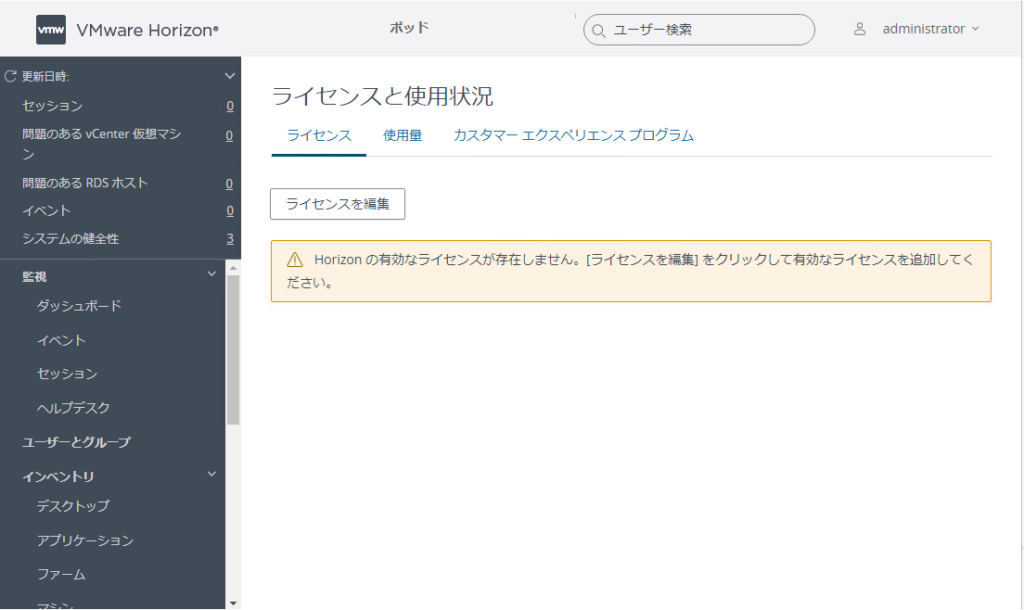
サーバーの設定
次にサーバーの設定を行います。vCenterServerやゲートウェイサーバーが存在する場合はここでそれらのサーバ情報を設定します。今回の構成ではvCenterServerは立てておりませんので、ConnectionServerのサーバー状態を確認するだけです。
ConnectionServerインストールが適切に行われていれば下記のようにConnectionServer情報が表示されているかと思います。ここではこれ以上行う作業はありませんので次に進みましょう。
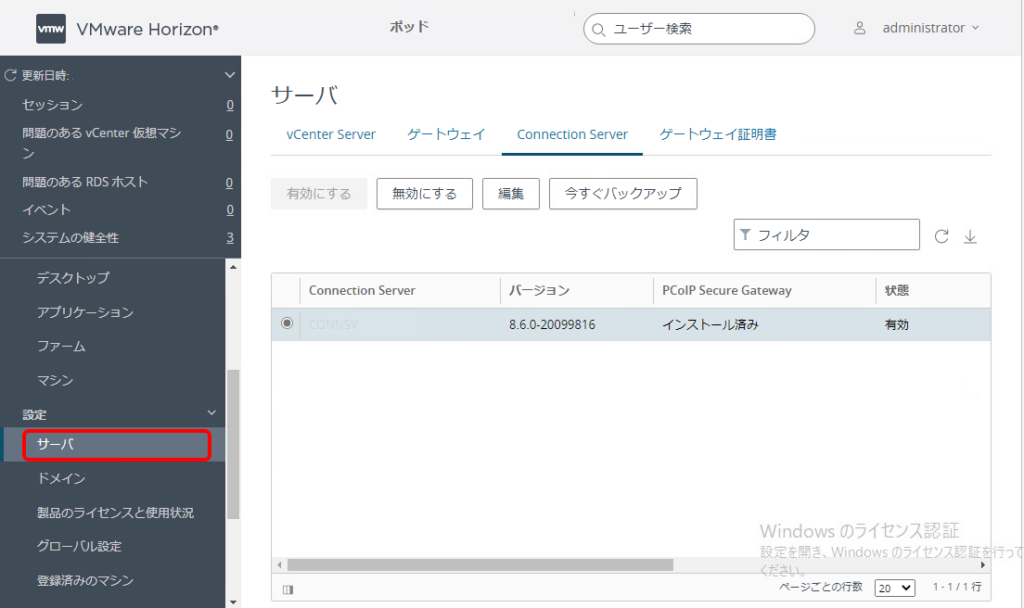
ドメインの設定
続けてドメインの設定を行います。ここもConnectionServerインストール時にActiveDirectoryに参加した状態でインストールしていますので、改めて設定することはありません、と言うか設定変更はできません。
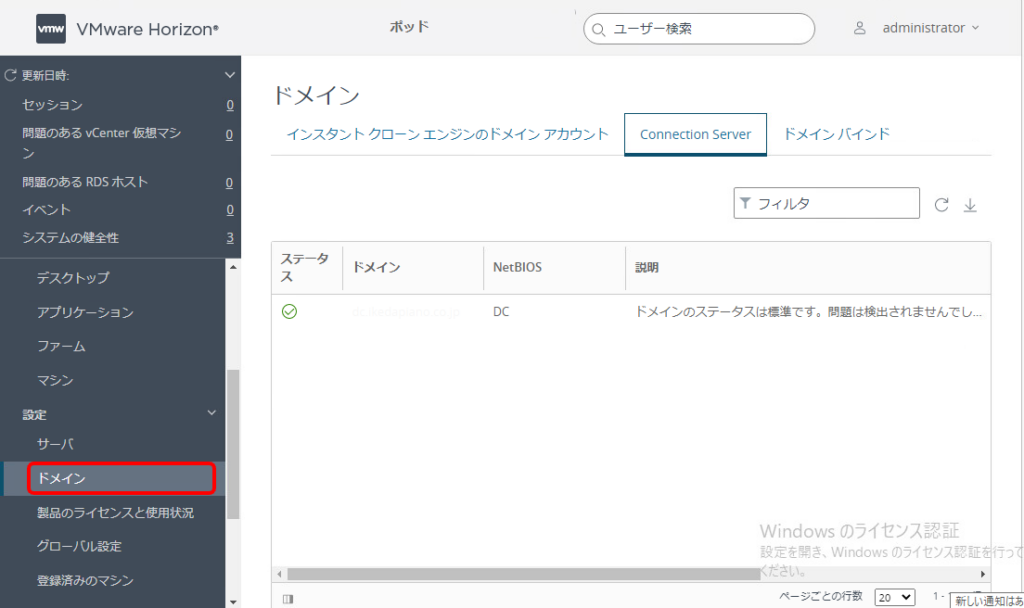
ファームの作成
ここからがセットアップ作業の中心となります。
まず「ファーム」を作成します。このファームは公開するアプリケーションの動作条件全体を定義します。このファーム設定のほとんどの項目は後から変更可能ですので、難しそうな部分は初期値のまま作業を進めましょう。まずはファームを追加します。
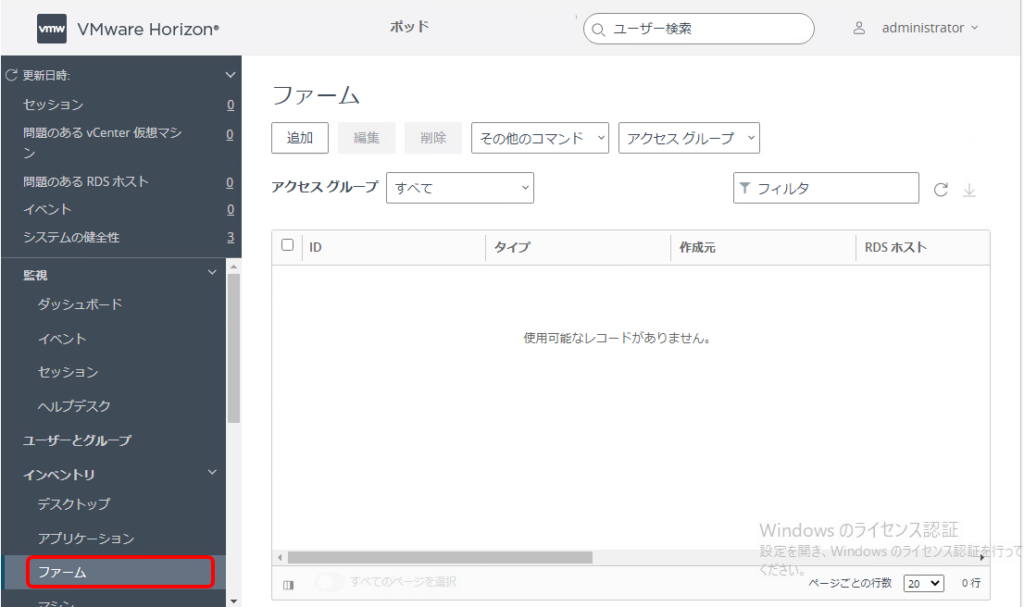
ファームのタイプは手動ファームを選択して、IDにファームの名称を登録します。ネーミング規則は特にないようですが、後々判別しにくいと思ってもこのID名称は変更できませんので○○○farmというネーミングにすると良いかもしれませんね。
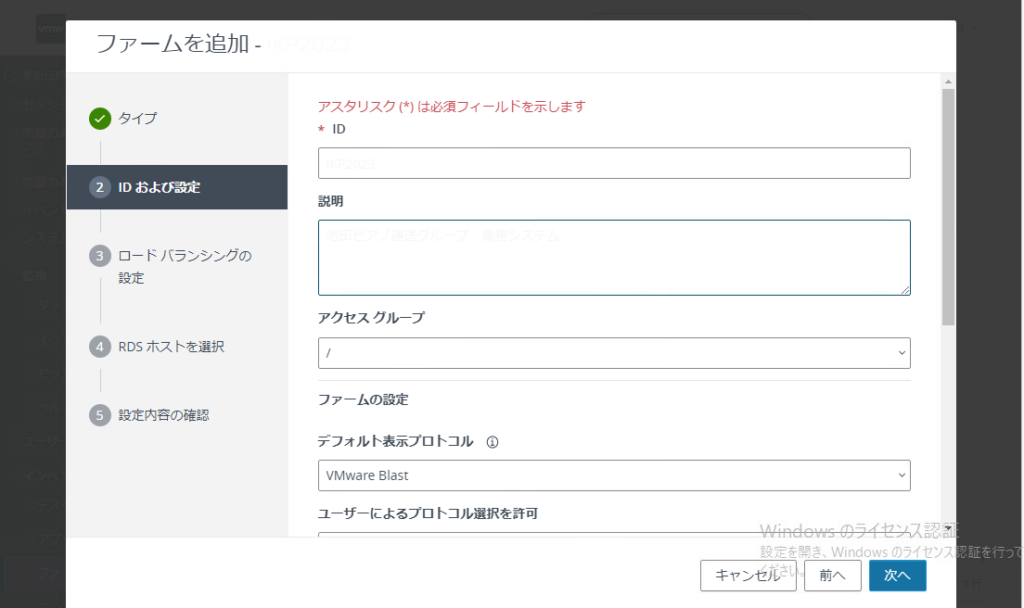
公開アプリケーションサーバーを複数台構成とする場合は、ロードバランシング設定を行う必要がありますが、今回アプリケーションサーバーは1台構成ですのでここは省略し次のRDSホスト設定へと進みます。
すでに公開アプリケーションサーバーにHorizonAgentをセットアップしていますので、そのセットアップ作業が正しく完了しているとこの画面にRDSホストが表示されるはずです。表示されない場合HorizonAgentのセットアップが完了していませんので、もう一度セットアップ作業を見直してみましょう。かくいう私はHorizonAgentセットアップ時、ウィザードを2度実行する必要があると言う部分で躓き、この画面にRDSホストを表示させることができず難儀しました。
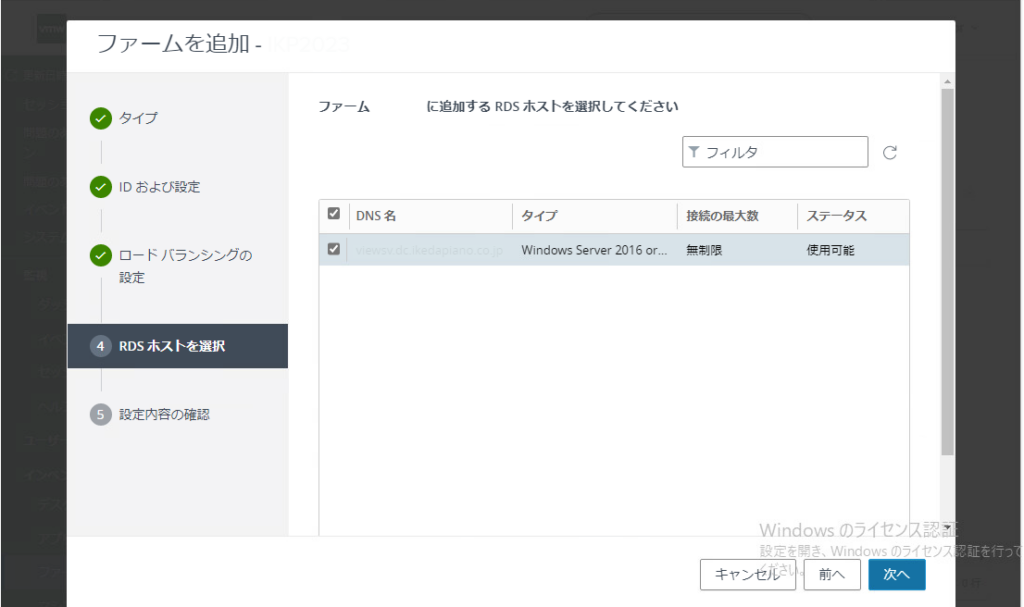
アプリケーションプールの作成
ファームをうまく作成できたらアプリケーションプールの追加を実行します。
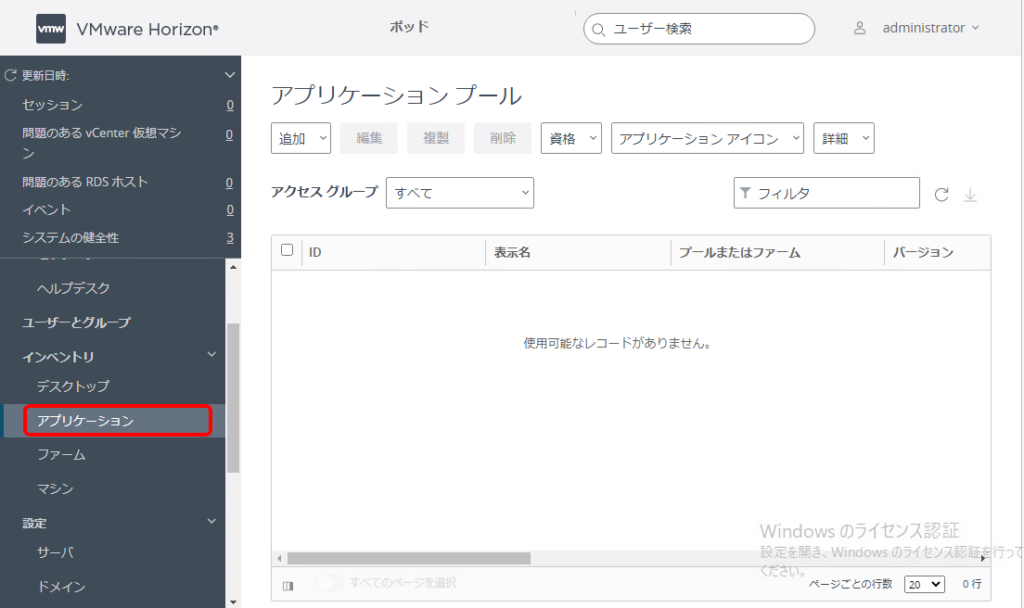
アプリケーションプールとは利用者からアクセスしてもらう公開アプリケーションカタログです。プログラム名称、実行ファイルの格納場所などを指定します。
今回は利用者には特定のアプリケーションを実行してもらう環境としたいので、RDSファームを選択し適当なIDを設定します。このIDは実際の実行ファイル名と関連しませんので、分かり易いIDとするのが良さそうです。表示名は利用者から公開アプリケーションを利用する際に表示される名称ですので、利用者に分かり易い名称とするのが良いでしょうね。
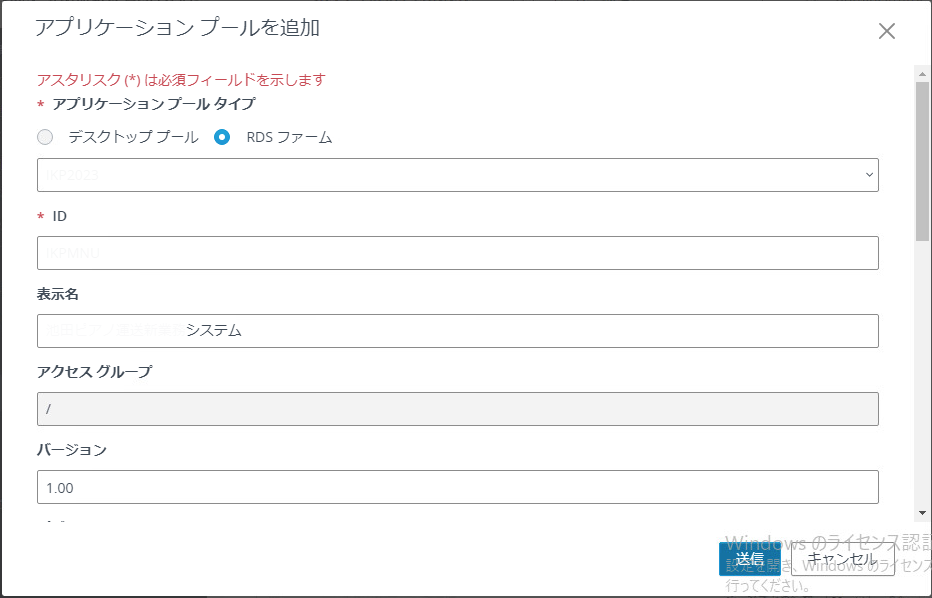
アプリケーションプールの作成時、注意が必要なのはこのパスと開始フォルダの部分かと思います。画面のようにフォルダ階層はバックスラッシュ指定する必要があります。今回は公開アプリケーションサーバーは一台構成ですが、複数のサーバーから構成される場合、それぞれのサーバーのアプリケーションパスを揃えておく必要があります。このアプリケーションプールではファーム内のRDSサーバで1つのパスしか登録できませんので、サーバーによってアプリケーションのフォルダ位置が違うということはNGです。
またここで設定したフォルダへのアクセス権限が、この後設定する「資格の追加」で登録したユーザー、グループに与えられているかを確認してください。今回の例ではCドライブ配下のProgram Files(x86)フォルダの下にアプリケーションフォルダを配置しましたが、このフォルダに対するアクセス権限は自分で設定しておく必要があります。「資格の追加」はフォルダに対する権限を指定してくれるものではありません
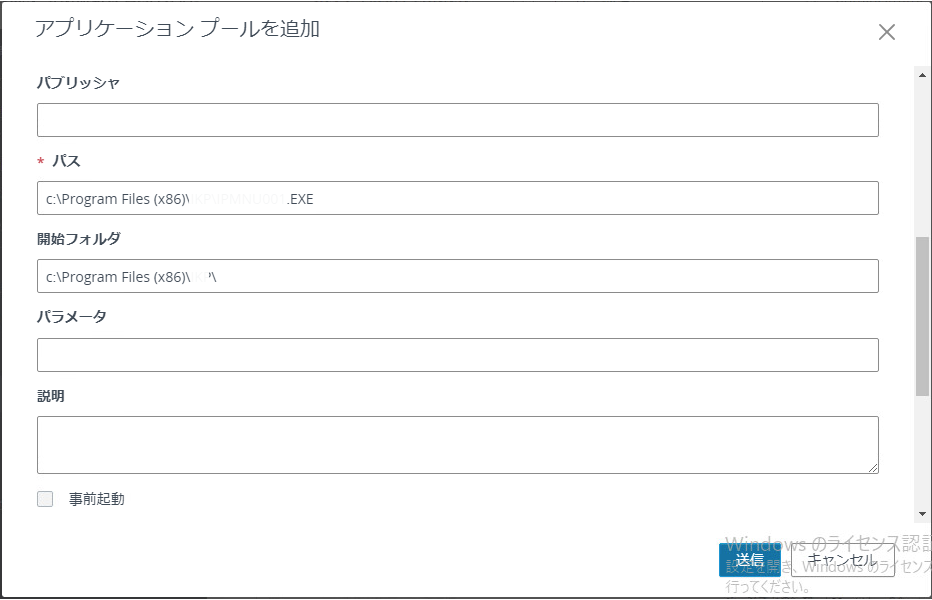
最後にアプリケーションを実行する権限を設定します。ActiveDirectory内のユーザーもしくはグループを選択してアプリケーションの利用権限を設定します。注意したいのはここで設定する「資格の追加」は利用者がその公開アプリケーションを利用することができるかどうかを指定するだけで、アプリケーションフォルダそのもののアクセス権限を設定している訳ではありません。
と、くどくどしいことを書かせていただきましたが、これまた私自身の失敗談でプログラムを格納したフォルダに対するアクセス権の設定を行っていなかったため、アプリケーションが思うように動作せず、これまた難儀いたしましたので皆さんもご注意ください。
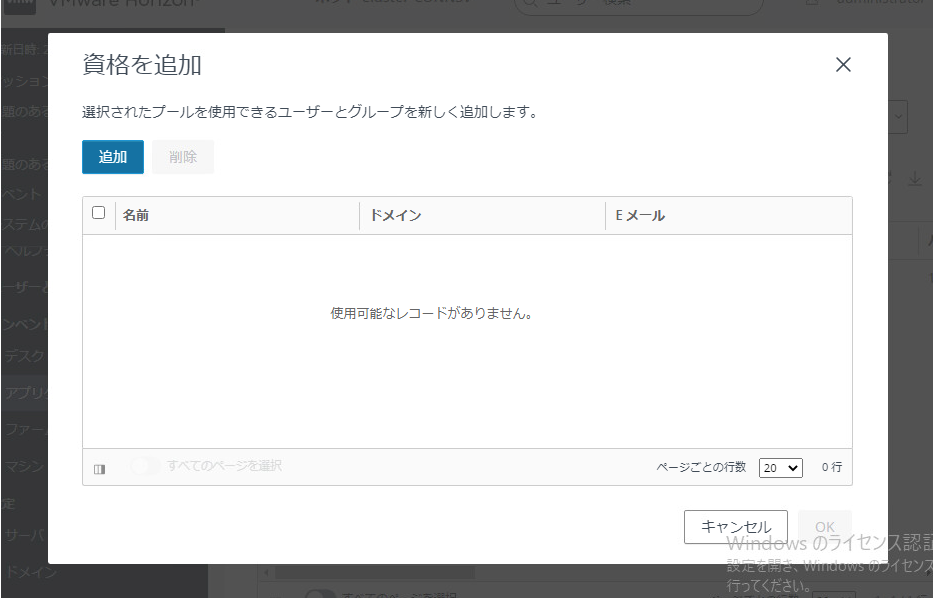
ここまででアプリケーションプールが完成しました。
この後利用者パソコンにVMwareHorizonClientをインストールして、公開アプリケーションが正常に起動するかを確認します。
如何でしょうか。VMwareHorizonのセットアップ作業はウィザードが良くできているのでとても簡単です。以前から常々思っていたことですが、公式マニュアルを参照しながらこれら作業を行おうとするととても絶望的になります。なぜわざわざこれほどまでに難解なマニュアルなんだろうと思うところではありますが、実際にインストールして見ると結構簡単に作業を行いことが可能ですので、まだ触ってみたことがない方はこの覚書を参考にしてぜひVMwareHorizon環境をお試し下さい。